Anaconda - это платформа с открытым исходным кодом для специалистов по данным, работающих с языками программирования python или R. Он работает и как менеджер пакетов, и как менеджер среды, и вы можете очень легко создавать виртуальные среды и устанавливать пакеты с его помощью.
Вступление
Anaconda - один из лучших дистрибутивов с открытым исходным кодом для программистов на Python и R для работы с наукой о данных, искусственным интеллектом, научными вычислениями и многими другими интересными задачами. Он имеет встроенный диспетчер пакетов с именем conda, который мы можем использовать для простой установки пакетов. Он имеет коллекцию из более чем 7500 пакетов с открытым исходным кодом, которые включают все, что нам нужно для науки о данных.
Сегодня это программное обеспечение используется многими специалистами по данным, ИТ-специалистами и руководителями бизнеса, которые работают над развитием науки о данных и искусственного интеллекта будущего. Anaconda включает Conda инструмент командной строки, а также графический пользовательский интерфейс рабочего стола под названием Anaconda Navigator, поэтому он полезен для любителей командной строки и пользователей графического интерфейса. Давайте посмотрим на некоторые из лучших функций Anaconda, которые делают ее популярной в сообществе, а также на то, как ее установить и как ее можно использовать для установки пакетов.
Особенности Anaconda
Anaconda имеет множество отличных функций.
- При установке Anaconda автоматически устанавливается более 250 полезных пакетов. Таким образом, вы получите предустановленные важные пакеты, и вам не придется устанавливать их вручную.
- Несколько дополнительных пакетов с открытым исходным кодом (включая R) можно индивидуально установить из репозитория Anaconda с помощью команды. В Anaconda Cloud также доступны тысячи других пакетов.
- Вы можете загрузить другие пакеты, которые недоступны на conda, но доступны в репозитории PyPI, используя
pip installкоманда. Pip поставляется с предустановленной Anaconda, поэтому вам не нужно устанавливать его вручную. Пакеты Pip предоставляют множество функций пакетов conda, и в некоторых случаях они могут работать вместе. Однако вы должны использовать пакеты conda, если они доступны, вместо использования pip. - Вы также можете создавать свои собственные пакеты с помощью команды. Затем вы можете поделиться им, загрузив их в Anaconda Cloud, PyPI или другие репозитории, что позволит другим пользователям установить пакет и использовать его.
- Anaconda также имеет собственную систему контроля версий, поэтому, если вы хотите работать с разными версиями python, вы можете сделать это с помощью простых команд.
Теперь, когда мы знаем, что такое Anaconda и его функции, давайте попробуем понять, как мы можем установить Anaconda и настроить среду для работы в нашей любимой операционной системе Linux.
Установка и настройка
Anaconda - это программное обеспечение с открытым исходным кодом, и его также легко установить в любых дистрибутивах Linux. Чтобы установить Anaconda, вам необходимо выполнить следующие шаги.
Шаг 1. Обновление локального диспетчера пакетов
Чтобы начать процесс установки Anaconda в Linux. Сначала обновите локальный менеджер пакетов. Откройте окно терминала и введите следующую команду.
sudo apt-get updateЭто обновит ваш локальный менеджер пакетов. Результат выполнения вышеуказанной команды будет примерно таким, как на изображении ниже.
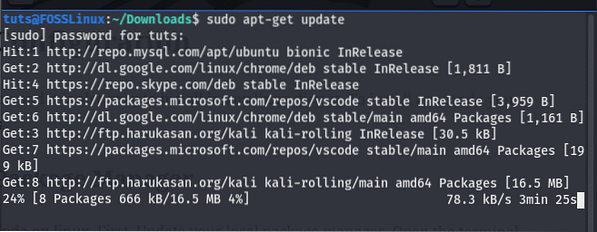
Шаг 2: загрузка последней версии Anaconda
Последняя стабильная версия Anaconda - версия 2020.07, на момент написания этой статьи. Прежде чем продолжить, перейдите на страницу Загрузки и просмотрите более новую версию, доступную для загрузки.
Загрузите сценарий установщика с помощью командной строки, введя следующую команду. Если вы не знаете, как загружать файлы с помощью командной строки, ознакомьтесь с полным руководством по загрузке файлов с помощью командной строки.
sudo wget -P / anaconda https: // репо.анаконда.ru / archive / Anaconda3-2020.07-Linux-x86_64.шЕсли все в порядке, загрузка должна начаться, как вы можете видеть на изображении ниже. После завершения у вас должен быть скрипт установщика Anaconda в папке с именем Anaconda в вашем текущем рабочем каталоге.
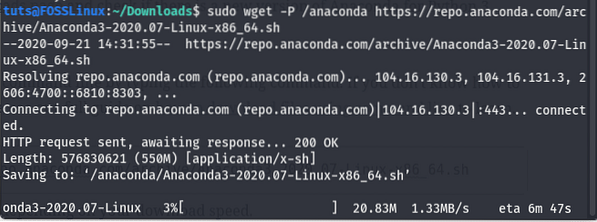
Шаг 3: Проверка контрольной суммы
Этот шаг не является обязательным, но рекомендуется. Контрольная сумма - это инструмент безопасности, используемый для проверки подлинности и целостности загруженного скрипта. Мы можем использовать sha256sum команда для отображения контрольной суммы скрипта. Введите следующую команду в своем терминале.
sha256sum анаконда / анаконда3-2020.07-Linux-x86_64.шЭта команда выведет хэш SHA-256, как показано на изображении ниже.

Нам нужно сравнить его с хешем, указанным на сайте anaconda для нашего установщика. Если хэш не похож, то файл может быть поврежден или изменен кем-то, поэтому из соображений безопасности мы всегда должны проверять хеш загруженного файла, особенно когда ставки высоки.
Шаг 4: Запуск сценария для начала установки
На данный момент мы скачали установочный файл Anaconda, а также проверили его безопасность. Запустим установочный файл и установим Anaconda. Чтобы запустить установщик, введите в терминале следующую команду.
Баш / анаконда / анаконда3-2020.07-Linux-x86_64.ш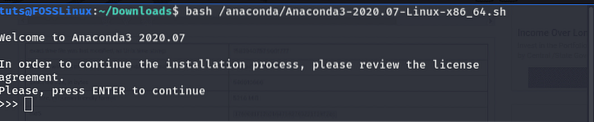
Нажмите Enter, чтобы продолжить прокрутку вниз, чтобы прочитать лицензионное соглашение, затем подтвердите условия лицензии.
Вы принимаете условия лицензии? [да | нет]Если у вас нет проблем с условиями лицензии, введите да утвердить лицензию. Затем он попросит вас выбрать место, где должна быть установлена Anaconda в вашей системе.
Теперь Anaconda3 будет установлен в этом месте: / tuts / anaconda3 - Нажмите ENTER, чтобы подтвердить местоположение - Нажмите CTRL-C, чтобы прервать установку - Или укажите другое местоположение нижеЕсли вас устраивает расположение по умолчанию, нажмите клавишу Enter, иначе вы также можете указать другой путь. Теперь Anaconda будет установлена в вашей системе; Это может занять некоторое время. После завершения установки вас спросят, запускать ли conda init или нет.

Тип да чтобы добавить инструмент командной строки conda в ваш системный путь. Теперь откройте новый терминал и введите следующую команду, чтобы убедиться, что установка прошла успешно.
conda --versionЕсли команда успешно выполнена и возвращает версию conda в качестве вывода, вы успешно установили и настроили путь conda в своей системе. Теперь вы можете начать использовать его для установки библиотек Python.
Установка библиотек Python в Anaconda
Anaconda поставляется со своим менеджером пакетов под названием conda, который может устанавливать широкий спектр пакетов. Вы можете установить любой из 7500+ пакетов, представленных в репозитории пакетов anaconda. Вы также можете установить тысячи других пакетов, доступных в облаке anaconda. Если вы не нашли никаких пакетов в репозитории conda, попробуйте использовать pip install имя_пакета чтобы установить этот пакет с помощью диспетчера пакетов, но рекомендуется устанавливать пакеты с помощью диспетчера пакетов conda.
Вот как установить библиотеки Python с помощью диспетчера пакетов conda. Чтобы установить пакет с помощью conda, вам необходимо ввести команду, следуя синтаксису ниже.
conda install имя_пакетаЗдесь имя пакета это пакет, который вы хотите установить. Вы также можете указать версию пакета, используя следующий синтаксис.
conda install имя-пакета = версия_пакетаЗдесь вам нужно поставить версию пакета, которую вы хотите установить, или package_version.
Чтобы увидеть практическую демонстрацию, давайте установим numpy версии 1.19.1 пакет с использованием conda. Вам нужно ввести следующую команду в свой терминал.
conda install numpy = 1.19.1Это установит numpy версии 1.19.1 в вашей системе.
Мы также можем установить несколько пакетов, указав их в качестве аргументов команде conda install. Просто запустите следующую команду для иллюстрации.
conda установить numpy opencv
Это установит как numpy, так и OpenCV в вашу систему.
Обновление пакета Anaconda
Мы также можем легко обновить пакет с помощью Anaconda. Нам нужно использовать команду update с conda для обновления пакета ниже синтаксиса для обновления пакета anaconda.
conda update numpy Эта команда обновит пакет numpy, который мы установили ранее.
Удаление пакета Anaconda
Удалить пакет anaconda так же просто, как обновить или установить его. Нам нужно использовать conda с параметром uninstall для удаления пакета; вам необходимо следовать синтаксису ниже.
conda удалить numpyСписок всех пакетов, присутствующих в Anaconda
Мы узнали, как устанавливать пакеты в Anaconda, но во многих случаях мы должны знать, какие пакеты установлены в нашей системе. Мы можем сделать это, набрав следующую команду.
список condaЭто перечислит все доступные пакеты в текущей среде. Вы можете увидеть результат, как на изображении ниже.
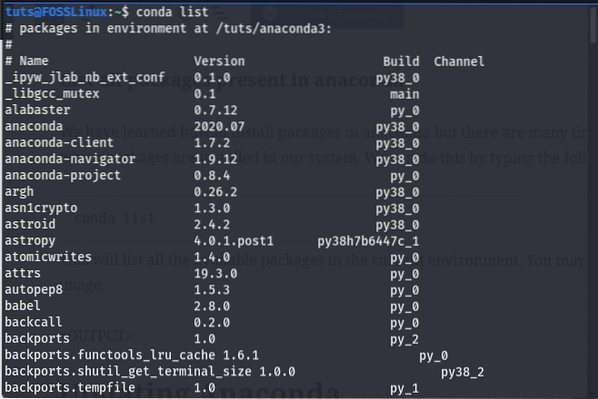
Обновление Анаконды
Обновление Anaconda - довольно простая задача; введите следующую команду в терминале, и вся ваша работа будет выполнена.
conda update - всеНабрав указанную выше команду, мы можем легко обновить Anaconda и ее пакеты. Рекомендуется регулярно обновлять Anaconda.
Удаление Anaconda
Во многих случаях вам может потребоваться удалить программное обеспечение Anaconda из вашей системы; есть два способа удалить Anaconda из вашей системы.
Наберите "А
Вы можете удалить Anaconda из своей системы, просто удалив каталог установки и все другие файлы, которые были созданы во время установки. Просто введите следующую команду в каталоге установки.
rm -rf ~ / anaconda3 ~ /.condarc ~ /.conda ~ /.континуумЭто удалит все файлы и пакеты anaconda. После выполнения этой команды вам также необходимо удалить путь к анаконде из ~ /.bashrc файл.
Тип B
Вы также можете удалить Anaconda с помощью пакета anaconda-clean, доступного в облаке anaconda. Вам необходимо установить anaconda-clean с помощью команды.
conda установить anaconda-cleanЗатем введите команду анаконда-чистый в терминале, и Anaconda будет удалена из вашей системы.
Заключение
В этом руководстве мы узнали, как установить Anaconda в Linux и использовать Anaconda для установки, обновления и удаления пакетов. Anaconda - полезный инструмент для науки о данных. Вы также можете ознакомиться с нашим пошаговым руководством по работе с SQLite в Python, полезном инструменте для науки о данных.
 Phenquestions
Phenquestions



